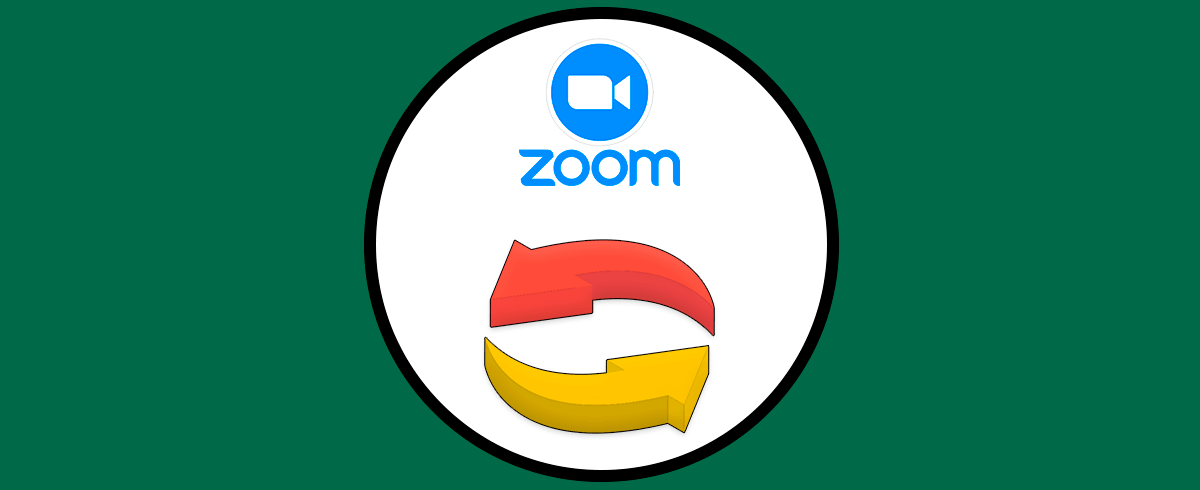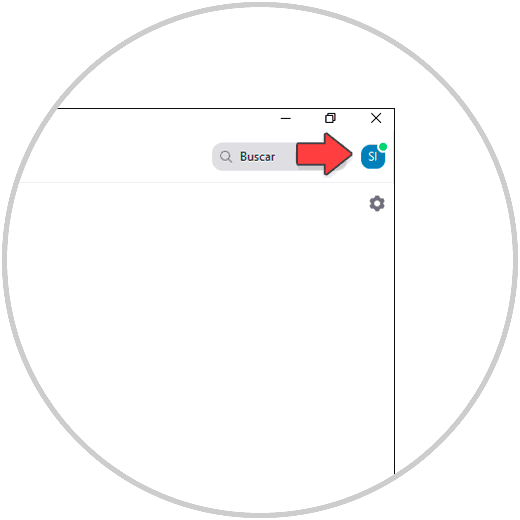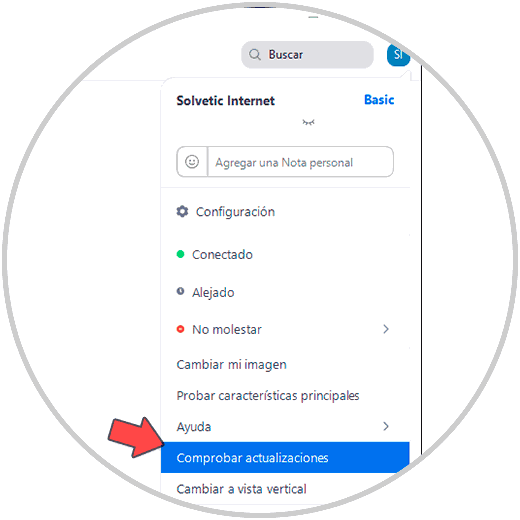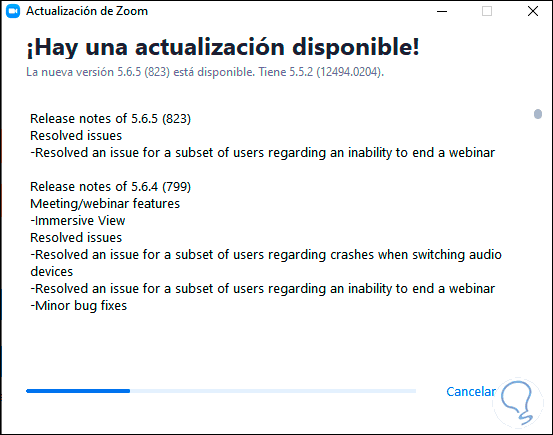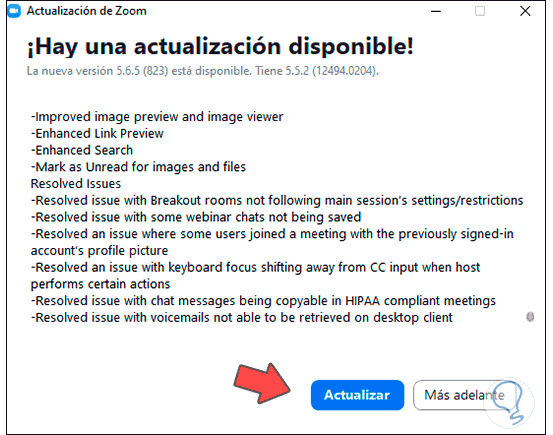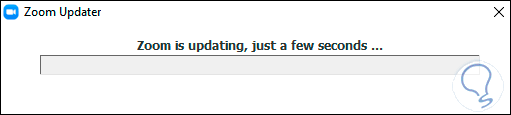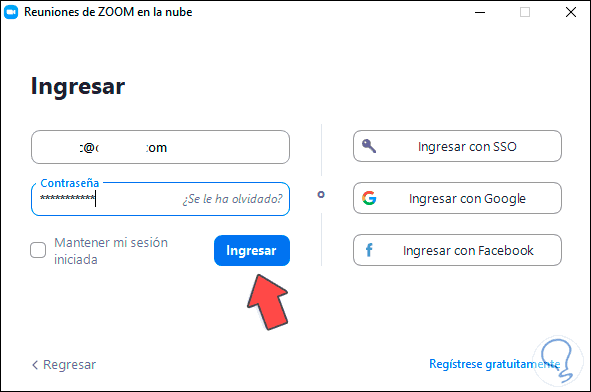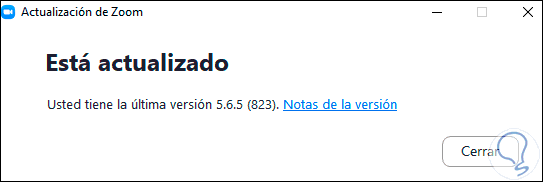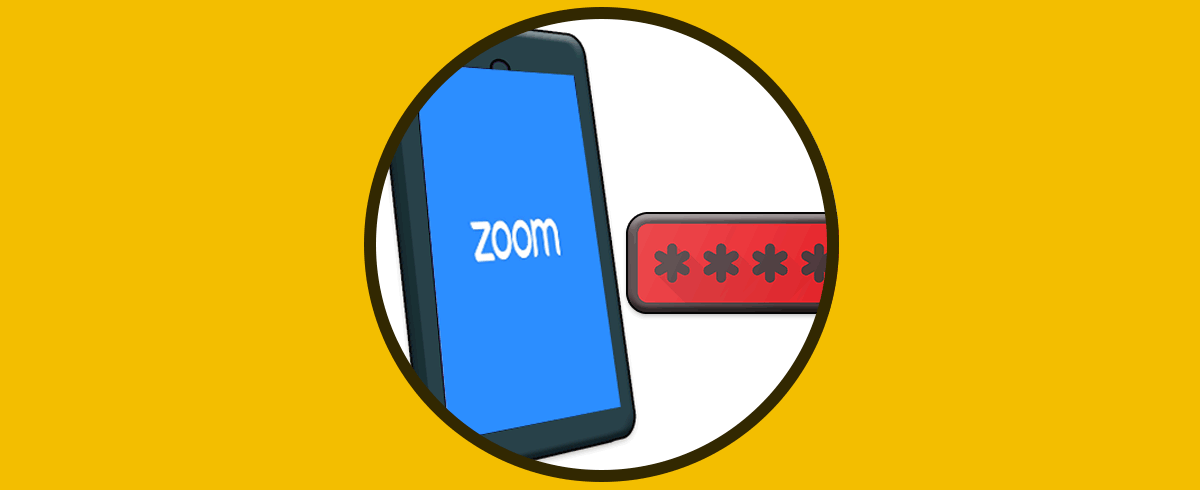Zoom es una de las aplicaciones que más acogida y crecimiento ha tenido debido a la situación global para todo lo relacionado con reuniones en línea ya sea para temas personales o laborales, Zoom nos entrega características como:
Características Zoom
- Permite personalizar la imagen de fondo
- Función de búsqueda elevada para facilitar la búsqueda de contactos, mensajes, archivos o canales de chat
- Permite compartir pantalla
- Podemos grabar las reuniones
- Admite silenciar siempre el micrófono
Tutorial con vídeo para saber cómo grabar una reunión en Zoom en PC y Android.
Con cierta frecuencia los desarrolladores de Zoom lanzan nuevas versiones con más y mejoradas funcionalidades, por esta razón Solvetic te explicara el proceso para actualizar Zoom en Windows 10.
Cómo actualizar Zoom Windows 10
Paso 1
Lo primero será ingresar a Zoom con nuestras credenciales:
Paso 2
Una vez accedamos, damos clic en el ícono de perfil y seleccionamos la opción "Comprobar actualizaciones":
Paso 3
Si existe alguna actualización disponible veremos la siguiente ventana:
Paso 4
Esperamos que se descargue dicha actualización, luego veremos lo siguiente:
Paso 5
Damos clic en "Actualizar" y Zoom se reiniciará para aplicar la actualización:
Paso 6
Después de esto debemos iniciar sesión en Zoom:
Paso 7
Vamos de nuevo a la opción “Comprobar actualizaciones” para validar que Zoom cuente con la última actualización disponible:
Así de sencillo podemos contar con la última versión de Zoom en Windows 10.
Tutorial para saber cuál es la contraseña de la reunión en Zoom cuando Zoom pide contraseña para unirse.